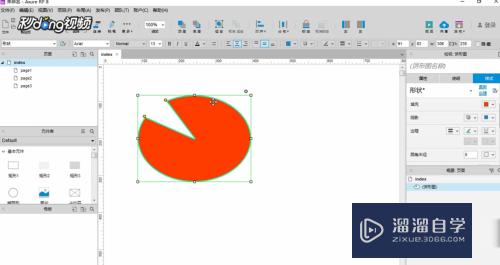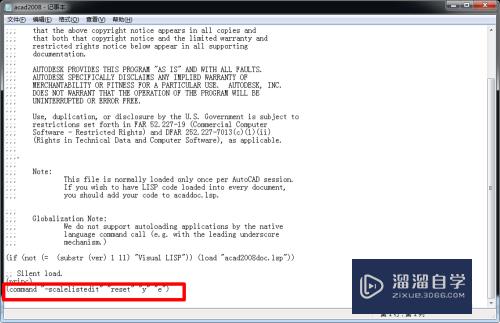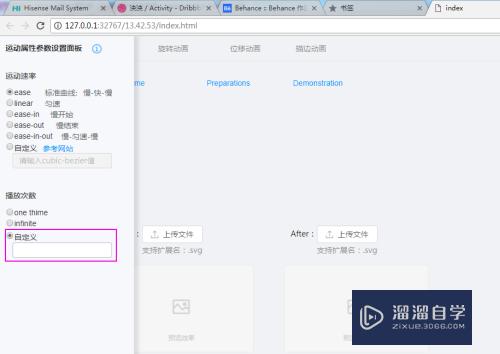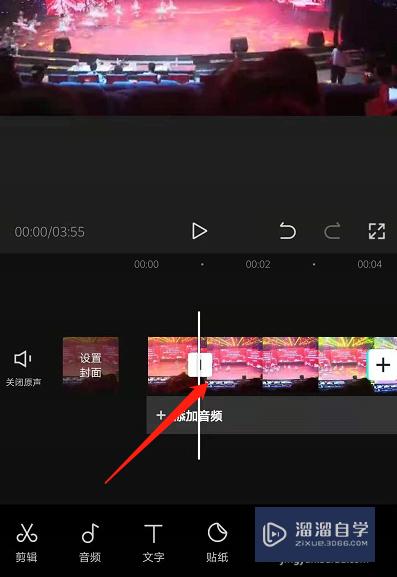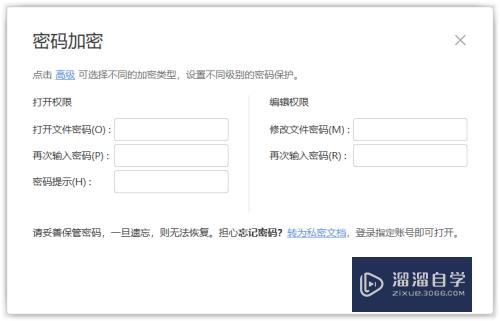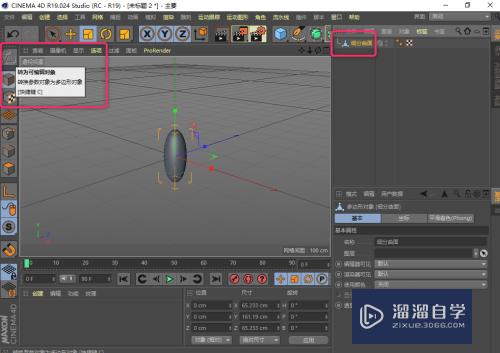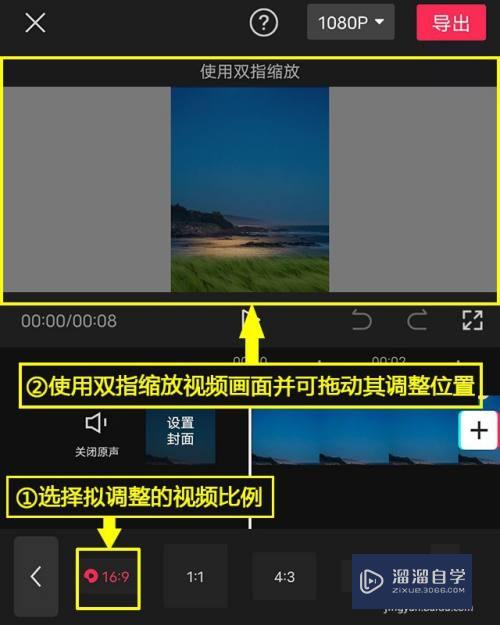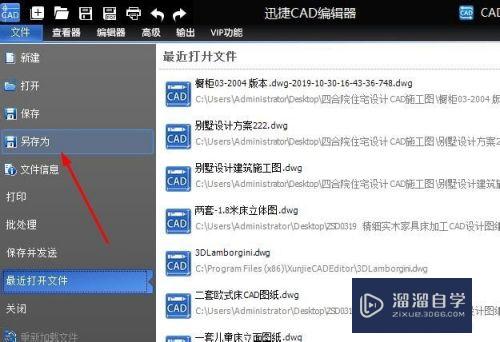PS怎么来制作一个带有立体感的球体(ps怎么来制作一个带有立体感的球体图案)优质
绝大部分用户都以为PS只能够用来做一些平面设计。实际上。只要学会灵活的使用PS。那么也可以用来绘制一些3D立体感的模型。本次以PS怎么来制作一个带有立体感的球体为例。来告诉大家。

工具/软件
硬件型号:华硕无畏15
系统版本:Windows7
所需软件:PS 2016
方法/步骤
第1步
在PS中用椭圆工具先做出一个正圆。填充一个颜色。如图
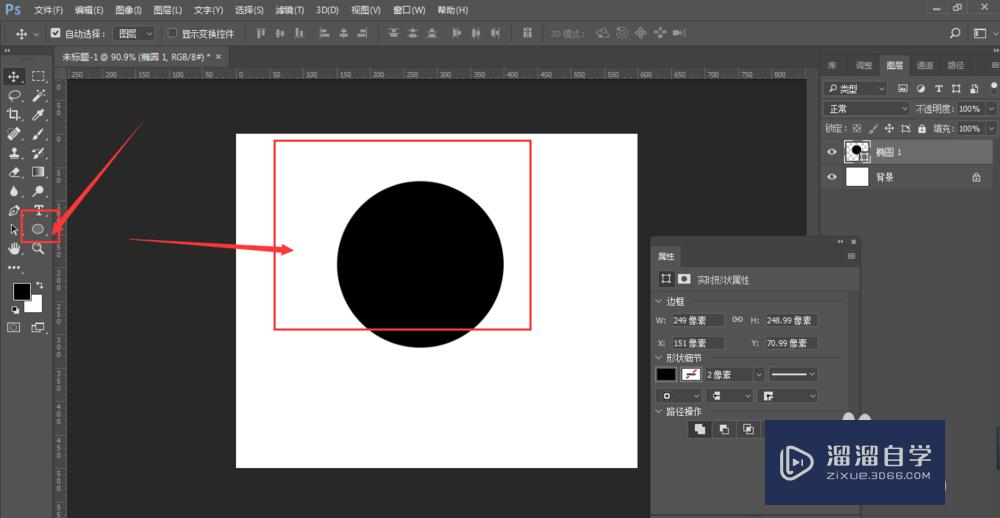
第2步
然后选中这个正圆图层。打开混合选项栏
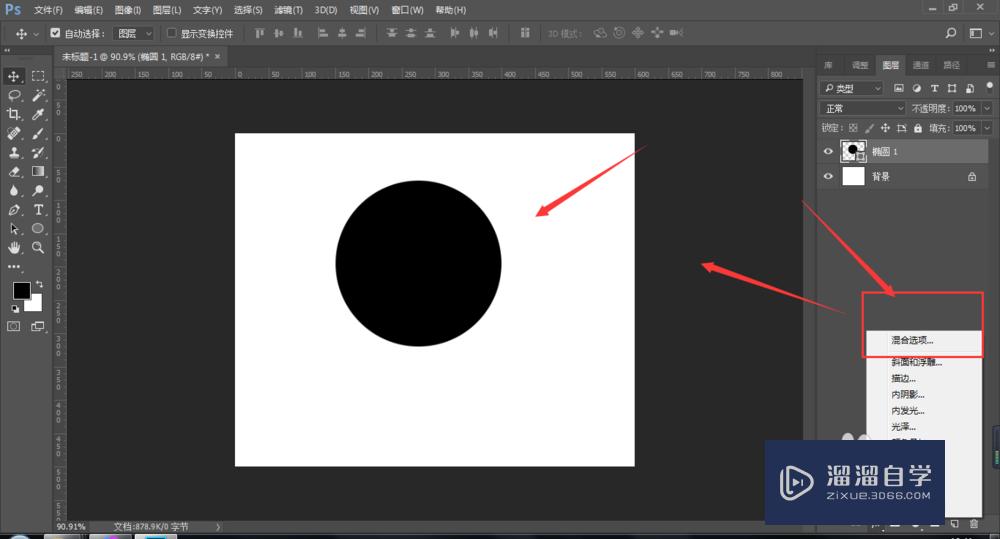
第3步
在混合选项栏中。选择倒数第四个-渐变叠加。打开后右侧是需要调节的属性
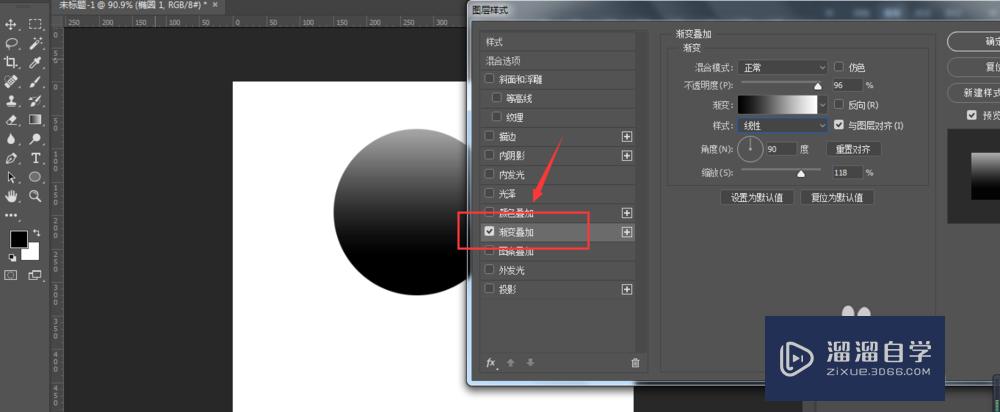
第4步
打开样式。选择径向渐变。然后在渐变选项上调节颜色
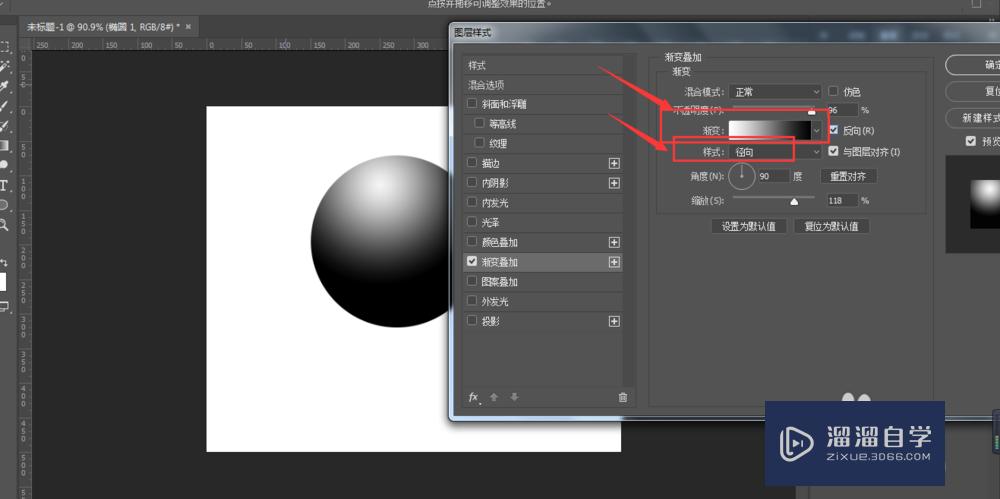
第5步
慢慢调整渐变范围。角度。大小等。这样一个基本的类似已经出来了
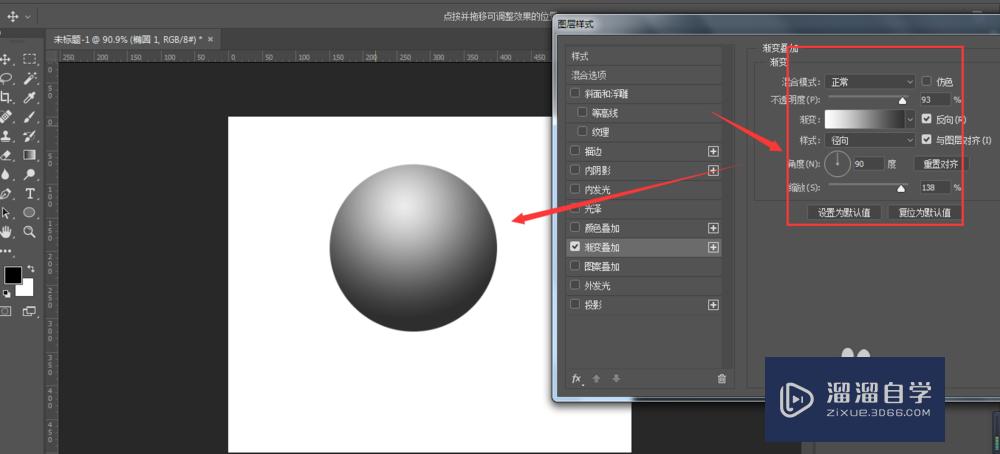
第6步
然后打开图层样式中的投影。再对其添加上一些投影就可以了。
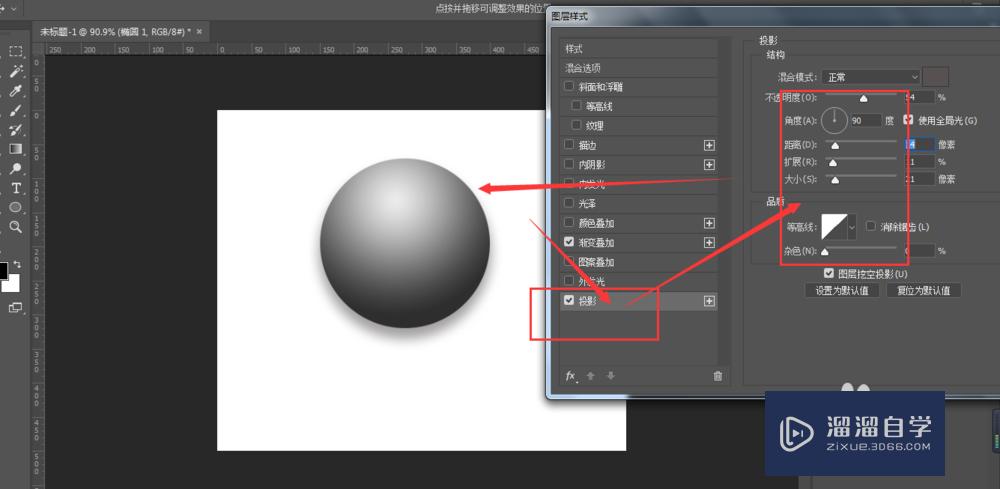
以上关于“PS怎么来制作一个带有立体感的球体(ps怎么来制作一个带有立体感的球体图案)”的内容小渲今天就介绍到这里。希望这篇文章能够帮助到小伙伴们解决问题。如果觉得教程不详细的话。可以在本站搜索相关的教程学习哦!
更多精选教程文章推荐
以上是由资深渲染大师 小渲 整理编辑的,如果觉得对你有帮助,可以收藏或分享给身边的人
本文标题:PS怎么来制作一个带有立体感的球体(ps怎么来制作一个带有立体感的球体图案)
本文地址:http://www.hszkedu.com/57893.html ,转载请注明来源:云渲染教程网
友情提示:本站内容均为网友发布,并不代表本站立场,如果本站的信息无意侵犯了您的版权,请联系我们及时处理,分享目的仅供大家学习与参考,不代表云渲染农场的立场!
本文地址:http://www.hszkedu.com/57893.html ,转载请注明来源:云渲染教程网
友情提示:本站内容均为网友发布,并不代表本站立场,如果本站的信息无意侵犯了您的版权,请联系我们及时处理,分享目的仅供大家学习与参考,不代表云渲染农场的立场!